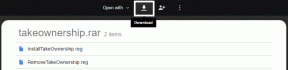मोबाइल और पीसी पर गूगल मीट में बैकग्राउंड कैसे बदलें
अनेक वस्तुओं का संग्रह / / November 29, 2021
कल्पना कीजिए कि आप अपनी पसंदीदा जगह पर बैठे हैं और वीडियो कॉल में शामिल हो रहे हैं। आप वर्चुअल बैकग्राउंड का उपयोग करके कुछ इसी तरह का अनुभव बना सकते हैं। हमने कवर किया है ज़ूम में वर्चुअल बैकग्राउंड का उपयोग कैसे करें पूर्व। यदि आप वीडियो कॉल के लिए Google मीट का उपयोग करते हैं, तो यह पोस्ट आपकी मदद करेगी Google मीट में पृष्ठभूमि बदलना.

पहले, आपको या तो इसकी आवश्यकता थी स्नैप कैमरा या कोई तृतीय-पक्ष एक्सटेंशन Google Meet में वर्चुअल बैकग्राउंड का इस्तेमाल करने के लिए. सौभाग्य से, यह अब बदल गया है। Google मीट कस्टम बैकग्राउंड के साथ-साथ बैकग्राउंड को ब्लर करने की क्षमता का भी समर्थन करता है। क्या आप जानना चाहते हैं कि Android, iPhone, iPad और कंप्यूटर पर Google मीट में पृष्ठभूमि कैसे बदलें? उत्तर यहां खोजें।
आइए पहले कंप्यूटर से शुरू करें और उसके बाद मोबाइल ऐप से।
पीसी पर गूगल मीट में वर्चुअल बैकग्राउंड कैसे जोड़ें
आप वीडियो में शामिल होने से पहले या वीडियो कॉल के दौरान पृष्ठभूमि बदल सकते हैं। आइए उन दोनों के लिए चरणों की जाँच करें। हालांकि, इससे पहले आपको कुछ जरूरी बातें जान लेनी चाहिए
- आप नीचे बताए गए चरणों का उपयोग करके विंडोज, मैक और लिनक्स पर पृष्ठभूमि बदल सकते हैं।
- यदि आप वर्चुअल पृष्ठभूमि का चयन करते हैं तो आपका कैमरा बंद होने पर आपका कैमरा स्वचालित रूप से सक्षम हो जाएगा।
- यदि आप किसी Google खाते में लॉग इन किए बिना कॉल में शामिल हो रहे हैं या भर्ती होने के लिए दस्तक देने की आवश्यकता है, तो आप वीडियो कॉल में एक बार पृष्ठभूमि बदल सकते हैं।
- अगर आप Google Workspace for Education वीडियो कॉल में शामिल हो रहे हैं, तो आप अपनी पृष्ठभूमि छवियों का चयन नहीं कर सकते।
- बैकग्राउंड ब्लर विकल्प वर्तमान में क्रोम ब्राउज़र (केवल संस्करण M84 और इसके बाद के संस्करण) पर उपलब्ध है। अन्य ब्राउज़र इस सुविधा का समर्थन नहीं करते हैं।
- Chrome बुक के लिए, आपको Chrome OS के M86 या इसके बाद के संस्करण का उपयोग करना चाहिए।
- आपको क्रोम हार्डवेयर एक्सेलेरेशन को सक्षम करना होगा। उसके लिए, क्रोम> एडवांस> सिस्टम में सेटिंग्स पर जाएं। हार्डवेयर त्वरण का उपयोग सक्षम करें। क्रोम को पुनरारंभ करें।
- आपके ब्राउज़र को WebGL 2.0 का समर्थन करना चाहिए।
कॉल में शामिल होने से पहले Google मीट में पृष्ठभूमि बदलें
चरण 1: Google मीट में मीटिंग जॉइनिंग स्क्रीन पर जाएं। आप अपने वीडियो का पूर्वावलोकन देखेंगे। पृष्ठभूमि बदलें आइकन पर क्लिक करें।

युक्ति: यदि आपको चेंज बैकग्राउंड आइकन दिखाई नहीं देता है, तो थ्री-डॉट आइकन पर क्लिक करें और चेंज बैकग्राउंड चुनें।
चरण 2: पहले से दिए गए बैकग्राउंड दिखाई देंगे। आप उनमें से चुन सकते हैं या अपने कंप्यूटर से अपनी पृष्ठभूमि जोड़ने के लिए जोड़ें (+) आइकन पर क्लिक कर सकते हैं।

वैकल्पिक रूप से, आप केवल मौजूदा पृष्ठभूमि को बिना किसी आभासी पृष्ठभूमि का उपयोग किए धुंधला कर सकते हैं। आपको दो धुंधला विकल्प मिलते हैं - थोड़ा धुंधला या पूरी तरह से धुंधला पृष्ठभूमि। जरूरत के हिसाब से इनका इस्तेमाल करें।

आप पृष्ठभूमि के साथ स्वयं का पूर्वावलोकन देखेंगे। मीटिंग में शामिल होने के लिए Join Now पर क्लिक करें।

युक्ति: पता करें कि कैसे करें मजेदार पृष्ठभूमि डाउनलोड करें Google मीट, ज़ूम और अन्य समर्थित ऐप्स के लिए।
गाइडिंग टेक पर भी
कॉल के दौरान Google मीट में बैकग्राउंड बदलें
एक बार जब आप Google मीट मीटिंग में शामिल हो जाते हैं, तो सबसे नीचे तीन-डॉट आइकन पर क्लिक करें। मेनू से बैकग्राउंड बदलें चुनें।

अब आपका स्वागत Google द्वारा प्रस्तुत कुछ पृष्ठभूमियों द्वारा किया जाएगा। आप उनमें से एक का चयन कर सकते हैं, अपना खुद का अपलोड कर सकते हैं, या केवल पृष्ठभूमि को धुंधला कर सकते हैं जैसा कि हमने ऊपर उपलब्ध विकल्पों का उपयोग करके किया था।

युक्ति: करने के लिए विभिन्न तरीकों की जाँच करें Google मीट बैकग्राउंड ब्लर को ठीक करें जो काम नहीं कर रहा है।
पीसी पर Google मीट में वर्चुअल बैकग्राउंड कैसे हटाएं
किसी भी समय, यदि आप वर्चुअल बैकग्राउंड का उपयोग बंद करने का निर्णय लेते हैं, तो आपको कॉल को डिस्कनेक्ट करने की आवश्यकता नहीं है। जब आप कॉल कर रहे हों तो नीचे दिए गए थ्री-डॉट आइकन को दबाएं। पृष्ठभूमि बदलें का चयन करें। इसके बाद टर्न ऑफ बैकग्राउंड बटन पर क्लिक करें।

गाइडिंग टेक पर भी
Android, iPhone और iPad पर Google मीट में वर्चुअल बैकग्राउंड कैसे जोड़ें
अफसोस की बात है कि आप पूरी तरह से Google मीट मोबाइल ऐप पर पृष्ठभूमि नहीं बदल सकते। हालाँकि, आप पृष्ठभूमि को धुंधला कर सकते हैं जैसा कि नीचे दिखाया गया है। लेकिन इसके लिए कुछ शर्तों को पूरा करना होगा। वे हैं:
- आप एक ऐसे Android डिवाइस का उपयोग कर रहे होंगे जो चल रहा हो एंड्रॉइड 9.0 पाई या ऊपर।
- आपके पास एक iPhone 6s या नया iOS 12 और उससे ऊपर का संस्करण होना चाहिए।
- आपके Android डिवाइस में कम से कम 3GB RAM, 4 CPU कोर, 1.6GHz CPU क्लॉक स्पीड और ARM64 आर्किटेक्चर होना चाहिए।
वीडियो डालने से पहले बैकग्राउंड को धुंधला करने के लिए, मीटिंग चुनें या मीटिंग कोड जोड़ें. आप अपना नजरिया देखेंगे। ब्लर योर बैकग्राउंड आइकन पर टैप करें। एक पूर्वावलोकन दिखाई देगा। यदि आप इसे पसंद करते हैं, तो मीटिंग में प्रवेश करने के लिए अभी शामिल हों पर क्लिक करें। वैकल्पिक रूप से, इसे बंद करने के लिए उसी बटन को दबाएं।
यदि आप पहले ही किसी मीटिंग में शामिल हो चुके हैं, तो अपने वीडियो पूर्वावलोकन पर टैप करें। फिर बैकग्राउंड ब्लर को इनेबल करने के लिए ब्लर योर बैकग्राउंड आइकन पर टैप करें। इसे अक्षम करने के लिए उसी विकल्प का उपयोग करें।
गाइडिंग टेक पर भी
नई पृष्ठभूमि का प्रयास करें
आभासी पृष्ठभूमि या धुंधली पृष्ठभूमि का उपयोग करते समय मोहक लग सकता है, इसके नुकसान हैं। जब आप वर्चुअल बैकग्राउंड का उपयोग कर रहे हों तो आपका कंप्यूटर धीमा हो सकता है। इसी तरह, इसके इस्तेमाल से मोबाइल डिवाइस की बैटरी पर असर पड़ेगा। जब आप अपने कंप्यूटर पर कोई अन्य कार्य नहीं कर रहे हों और जब आपके फोन में पर्याप्त रस बचा हो, तो हम इसका उपयोग करने का सुझाव देंगे। एक बेहतर विकल्प यह होगा कि आप अपने फोन को इस्तेमाल करते समय चार्ज पर लगा दें।